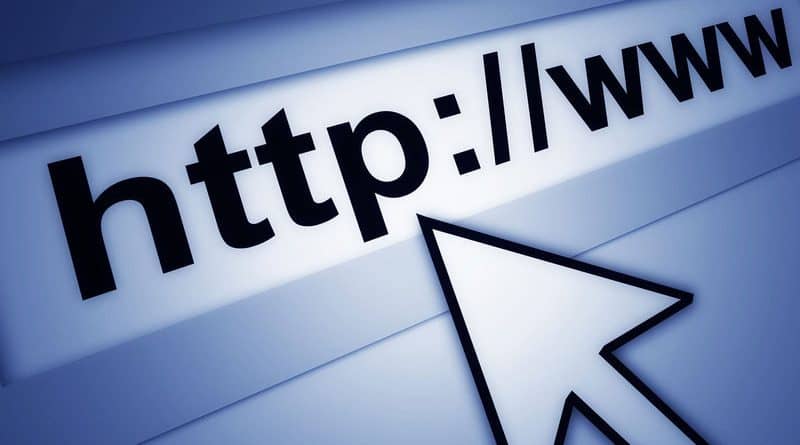
Yksi ensimmäisistä asioista, jotka sinun on päätettävä, kun perustat uuden verkkosivuston tai blogin, on se, haluatko käyttää www:tä vai ei www:tä verkkotunnuksen edessä. Se on päätös, joka sinun on tehtävä kerran alussa ja pidettävä siitä kiinni koko verkkosivustosi eliniän ajan.
Tässä postauksessa tarkastelemme, mitä eroa on www:n ottamisella URL-osoitteessa ja ilman www:tä ja mitkä ovat parhaat käytännöt hakukoneoptimoinnin kannalta.
www vs. ei www
Mitä teknistä eroa on sillä, että URL-osoitteessasi on www ja ei ole www:tä?
Katsotaanpa pari esimerkkiä:
URL:t, joissa on www
- https://www.example.com
- http://www.example.com
URL:t, joissa ei ole www
- https://example.com
- http://example.com
Domainit, joissa ei ole www:tä edessä, ovat myös niin sanottuja ”alastomia” (engl. naked domain). Verkkotunnukset, joissa on www, voivat toimia myös isäntänimenä, mikä voi joskus olla helpompi hallita evästeiden osalta tapauksissa, joissa www-verkkotunnukselle on määritetty useita aliverkkotunnuksia.
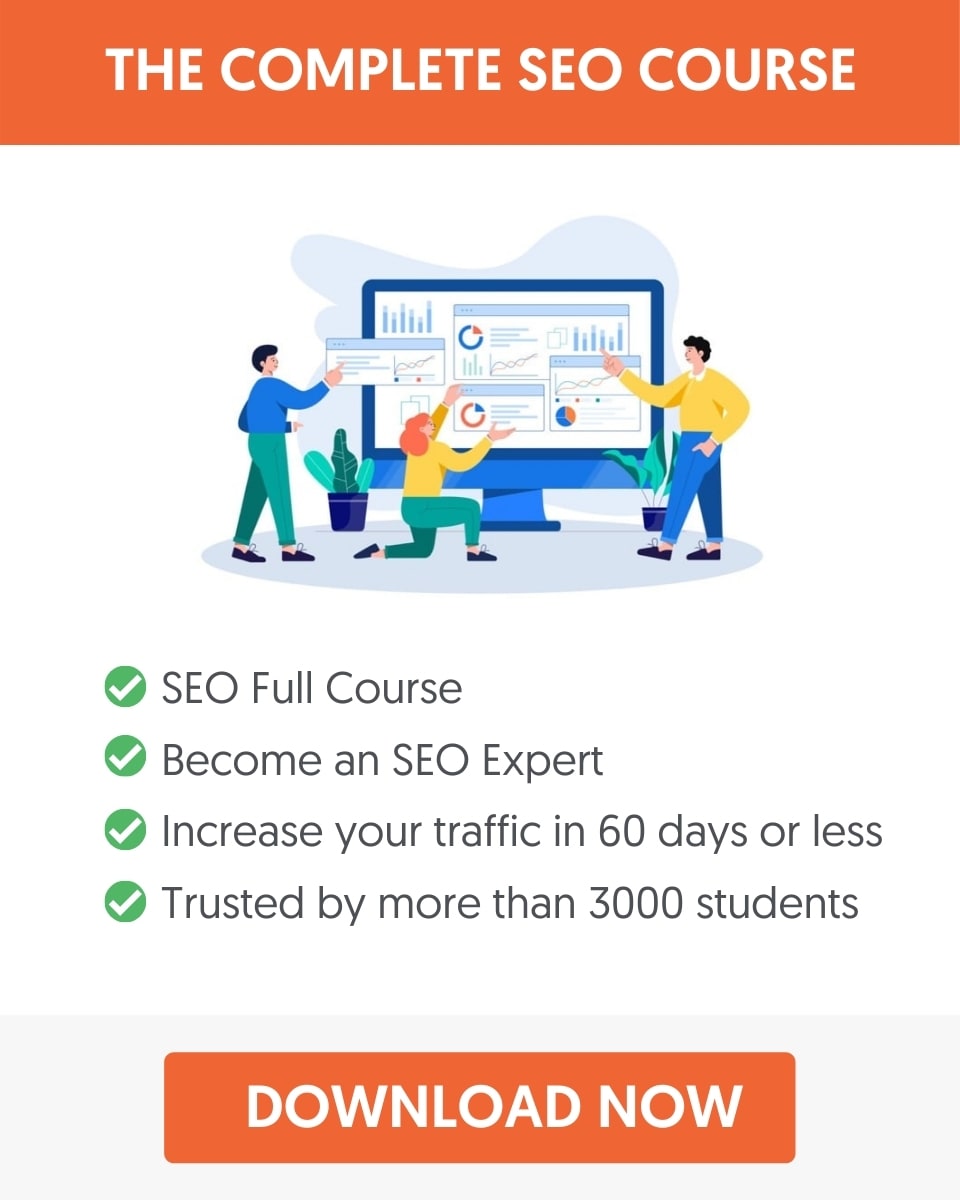
Tämä on todella tekninen asia, joka ei todellisuudessa vaikuta suurimpaan osaan verkkosivustoista, joten jos sinulla on vaikeuksia ymmärtää, mitä tämä tarkoittaa, jätä tämä selitys väliin ja siirry suureen kysymykseen.
Pitäisikö verkkotunnukseni edessä käyttää www:tä vai ei www:tä?
Vastaus on yksinkertainen. Se riippuu henkilökohtaisista mieltymyksistäsi. Jommankumman muodon käyttämisestä ei ole mitään SEO-etua.
Kolme asiaa on tärkeää:
Ensiksi konfiguroida sivustosi niin, että se ”kuuntelee” vain toista muunnelmaa (tästä lisää jäljempänä).
Toiseksi antaa Googlelle ja muille hakukoneille tieto siitä, mikä on mieluisin valinta.
Kolmanneksi, olla johdonmukainen ja käyttää valittua variaatiota lisätessäsi sisäisiä linkkejä sisältöösi tai suorittaessasi linkkikehityskampanjoita.
Google pitää http:// ja http://www kahtena eri verkkosivustona
Miksi kaikki tämä hössötys www:stä ja ei-www:stä? Koska Google pitää näitä kahtena eri verkkosivustona.
Muilla sanoilla, Googlen silmissä http://example.com ja http://www.example.com ovat kaksi eri verkkosivustoa, ja jos et määrittele, kumpaa versiota haluat käyttää, saat SEO-ongelmia.
Katsotaanpa, miten asetat verkkosivustollesi haluamasi verkkotunnuksen ja miten ilmoitat päätöksestäsi Googlelle, jotta vältät indeksointi- ja indeksointiongelmat.
Katso video-opetusohjelma, jotta opit www:n ja ei-www:n välisen eron ja miten asetat haluamasi verkkotunnuksen.
Miten asetat haluamasi verkkotunnuksen WordPressissä?
Loggaa WordPressin kojelautaan ja valitse YLEISTÄ ja valitse sitten ASETUKSET vasemmasta valikosta.
Aseta haluamasi verkkotunnus WordPress-osoitteeseen (ULR) ja sivuston osoitteeseen (URL).
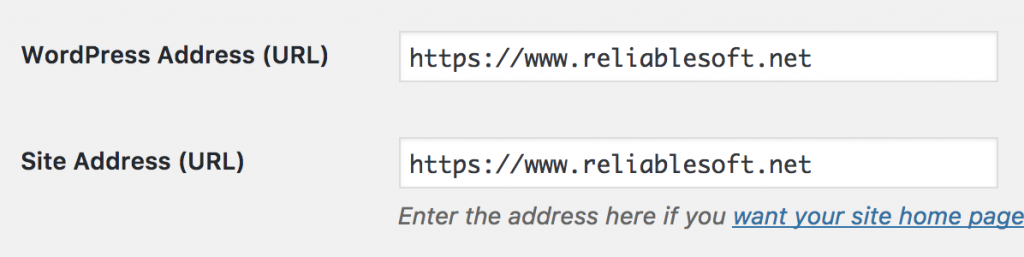
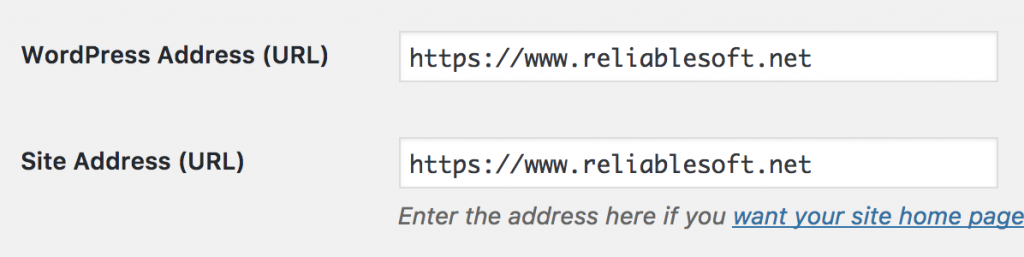
Oheisessa esimerkissä olen valinnut haluamalleni verkkotunnukselle www:n eteen. Kuten edellä on selitetty, siitä ei ole mitään etua, vaan kyse on vain henkilökohtaisesta mieltymyksestä.
Miten testata, että ensisijainen verkkotunnus on asetettu oikein?
Testataksesi, että WordPress voi onnistuneesti ohjata verkkotunnuksen toisesta versiosta toiseen, suorita seuraava testi.
Avaa selainikkuna ja kirjoita http://example.com, jos ensisijainen verkkotunnuksesi on asetettu osoitteeseen http://www.example, sivun pitäisi ohjautua automaattisesti osoitteeseen http://www.example.com.
Miten asetat verkkotunnuksesi kanonisen URL-osoitteen?
Edullinen verkkotunnus tunnetaan myös nimellä kanoninen verkkotunnus. Kanoninen URL-osoite on yleisesti ottaen HTML-koodi, joka kertoo hakukoneille, mikä on sivun kanoninen tai ensisijainen versio.
Parhaat SEO-käytännöt suosittelevat, että asetat kanonisen URL-osoitteen jokaiselle sivustosi sivulle.
Tarkistaaksesi, onko teemasi asettanut kanonisen URL-osoitteen oikein, avaa etusivusi uuteen selainikkunaan ja siirry sitten VIEW SOURCE (napsauta hiiren kakkospainikkeella missä tahansa sivulla ja valitse VIEW SOURCE).
Hae sanaa ”canonical”, ja sinun pitäisi nähdä tällainen rivi:
<link rel=”canonical” href=”https://www.reliablesoft.net/” />
Tämä ilmaisee sivun kanonisen URL-osoitteen ja auttaa estämään päällekkäisen sisällön ongelmat.
Kertaa yllä olevat testit kaikille sivustosi sivuille.
Jos et löydä CANONICAL-ilmoitusta HTML-koodistasi, se tarkoittaa, että teemasi ei ole SEO-ystävällinen eikä se tue sitä.
Ei kuitenkaan hätää, voit asentaa ilmaisen version Yoast SEO -lisäosasta ja se tekee tämän automaattisesti kaikille verkkosivustosi viesteille ja sivuille (mukaan lukien etusivu ja arkistosivut).
Mitä jos haluan vaihtaa haluamani verkkotunnuksen ja lisätä tai poistaa www:n jo perustetulle verkkosivustolle?
Tämä ei ole erittäin EI suositeltavaa. Jos sinulla on jo vakiintunut verkkosivusto, ei ole mitään syytä vaihtaa haluamaasi verkkotunnusta.
Jos haluat tehdä tämän, sinun on lisättävä 301 Redirects -ohjeita, jotta voit ohjata liikennettä ja linkkejä verkkotunnuksen toisesta versiosta toiseen.
Mitä tapahtuu, kun siirryt http:stä https:ään?
Kun siirrät verkkosivustosi https:ään, sinun on varmistettava, että säilytät saman muodon Sivuston asetuksissa eli jos edellinen suosikkialueen verkkotunnuksesi oli http://www.example.com, muuta se https://www.example.com:ksi eikä https://example.com:ksi.
Kun siirtyminen on suoritettu, sinun täytyy LISÄÄNTÄÄ ja VERIFIOIDA sekä https://www:n että https://:n tiedot Googlen hakukonsolilla ja asettaa suosikkialuettesi vastaamaan aiempia asetuksiasi.”